KONFIGURASI MAIL SERVER
Laporan Konfigurasi Mail Server
Pada dokumentasi kali ini saya akan menjelaskan materi tentang bagaimana cara Konfigurasi Mail Server di PNETLAB. Sebelum masuk pada tahap konfigurasi terlebih dahulu saya ingin menjelaskan sedikit mengenai Mail Server.
Mail server adalah sebuah program yang membantu dalam pendistribusian email, baik dalam proses menerima atau mengirim. Walaupun terlihat mudah dan simpel, namun email akan melewati serangkaian proses pada mail server tersebut hingga akhirnya diterima pengguna.
Secara sederhana, mail server adalah perantara dalam proses pengiriman dan penerimaan surat. Email yang dikirim akan disimpan pada mail server, kemudian selanjutnya diteruskan oleh mail server ke penerima.
Adapun fungsi dari Mail Server :
Fungsi mail server adalah membantu mengatur pengelolaan keluar masuknya email. Artinya, mail server mengatur pendistribusian email agar email dapat dikirimkan oleh pengirim dan juga dapat diterima aman dan tanpa kendala oleh penerima. Mail server juga berfungsi untuk mengatur pengaturan dan proses respon atas email-email yang masuk ke dalam inbox pesan.
Sebelumnya melakukan konfigurasi Mail Server ini dibutuhkan DNS server untuk melakukan konfigurasi pada Mail Server. Untuk cara konfigurasi pada DNS Server bisa dilihat atau dicek pada blog berikut (https://novilutfiana31.blogspot.com/2023/02/konfigurasi-dns-server.html)
Jika sudah melakukan konfigurasi DNS Server, maka langkah selanjutnya saya akan melakukan konfigurasi Mail Server menggunakan Topologi yang sama seperti pada materi sebelumnya. Sebelum melakukan pada tahapan konfigurasi nya terlebih dahulu persiapan apa saja alat dan bahan yang dibutuhkan, adapun alat dan bahan yang dibutuhkan antara lain :
- Aplikasi VMware
- PNETLAB
- Laptop
Langkah-langkah Konfigurasi Mail Server
1. Langkah pertama yaitu menambahkan nama domain untuk mail server ke dalam file dns yaitu file belajar yang sebelumnya sudah saya buat. Dengan cara masuk ke dalam direktori /etc/bind->Selanjutnya ketikkan perintah nano belajar, untuk melakukan penambahan domain mail server beserta IP address nya pada file belajar ini.
- Berikut teks yang akan ditambahkan pada file belajar :
@ IN MX 10 mail.belajarnovi.net.
mail IN A 192.168.43.125
Jika sudah selesai, simpan hasil konfigurasi pada file belajar dengan menekan Ctrl +X->Tekan Y->Kemudian tekan enter.
2. Kemudian tambahkan juga domain name dari mail server pada file 125. Dengan cara ketikkan perintah nano 125.
- Berikut teks yang akan ditambahkan :
125 IN PTR mail.belajarnovi.net.
Jika sudah selesai, simpan hasil konfigurasi pada file belajar dengan menekan Ctrl +X->Tekan Y->Kemudian tekan enter.
3. Selanjutnya saya akan melakukan restart dan memverifikasi pada paket dns. Dengan cara ketikan perintah systemctl restart bind9->Tekan enter->Kemudian cek status bind9, dengan cara ketikkan perintah systemctl status bind9. Dapat di lihat bahwa status yang terdapat pada bind9 active running yang berarti aktif.
4. Jika sudah di restart maka langkah selanjutnya lakukan pengujian pada server dengan perintah dig mail.belajarnovi.net.
5. Selain itu juga lakukan pengujian dengan mengeping domain name mail server yang telah dibuat dengan cara kettikan perintah ping mail.belajarnovi.net.
6. Selanjutnya saya akan melakukan penginstalan paket postfix dovecot, dengan cara ketikkan perintah apt-get install postfix dovecot- pop3d dovecot-imapd->Pada tahapan install paket postfix dovecot saat proses instalasi akan terhenti dan akan muncul paket yang disarankan untuk melakukan konfirmasi lebih lanjut dengan memberitahukan kepada kita bahwa akan ada tambahan proses install untuk dipakai nya ruang disk sebesar 17.3MB maka disini saya ketikkan saja Y yang artinya Yes dan setuju untuk melajutkan proses install paket postfix dovecot nya->Lalu tunggu sampai proses install hingga selesai.
Note :
• Postfix adalah sebuah mail transfer agent bebas atau open source terbuka. Yang dimana fungsinya ialah sebagai sumber terbuka populer yang dapat untuk digunakan untuk mengirimkan surel dengan sesui rutenya pada sistem Linux.
• Dovecot adalah sebuah server email IMAP dan POP3 untuk Linux/Unix yang bersifat terbuka atau open source yang dibuat untuk mempertimbangkan atau mengutamakan kemanan/security.
7. Selanjutnya pada tahapan General type of mail configuration, saya isikan dengan angka 2 (Internet site)->Jika sudah tekan enter.
8. Pada bagian system mail name yang artinya memberikan nama domain dengan alamat email untuk nama sistem mail nya, disini saya menggunakan mail.belajarnovi.net->Jika sudah tekan enter.
9. Selanjutnya restart apk postfix dengan cara ketikan perintah systemctl restart postfix->Kemudian cek status dari postfix, dengan cara ketikan perintah systemctl status postfix->Lakukan hal yang sama ketika restart apk dovecet dengan cara ketikkan perintah systemctl restart dovecet->Lalu cek status dari dovecet, dengan cara ketikan perintah systemctl status dovecet. Terlihat pada gambar dibawah, bahwa kedua paket telah active.
10. Langkah berikutnya membuat 2 user, disini saya akan menggunakan user dengan nama novi dan juga lutfiana, dengan cara ketikkan perintah adduser novi (untuk user yang pertama)->Kemudian Enter->Pada bagian password disini saya memberikan dan mengisikan password nya yaitu novi->Lalu tekan Enter sampai pada bagian is the informaton correct?, Ketikkan Y yang artinya Yes, karena informasi user serta password yang diberikan sudah benar. Lakukan hal yang sama juga dengan user kedua yaitu lutfiana hanya saja yang membedakan tentu pada bagian password nya.
11. Membuat user kedua dengan nama lutfiana, dengan cara ketikkan perintah adduser lutfiana (untuk user yang kedua)->Kemudian Enter->Pada bagian password disini saya memberikan dan mengisikan password nya yaitu lutfiana->Lalu tekan Enter sampai pada bagian is the informaton correct?, Ketikkan Y yang artinya Yes, karena informasi user serta password yang diberikan sudah benar.
12. Dalam tahap verifikasi, kita akan mencoba melakukan pengiriman email dari user 2 ke user 1 dengan menggunakan telnet pada port 25, dengan cara ketikkan perintah telnet mail.belajarnovi 25.
Note :
mail from:novi (Sebagai pengirim)
rcpt to:lutfiana (Sebagai penerima)
data (Pesan yang akan dikirimkan ke penerima, untuk pesan yang saya kirimkan pada lutfiana dapat dilihat pada gambar diatas)
quit (Perintah mengakhiri atau keluar).
13. Selanjutnya untuk mengecek dan menampilkan email / pesan yang dikirimkan oleh user 1 yaitu novi dapat mengecek nya dengan cara ketikkan perintah telnet mail.belajarnovi.net 110.
Note :
user lutfiana (Membuka email / masuk pada user sebagai penerima dengan user lutfiana)
pass lutfiana (memasukan password dari user lutfiana)
stat (Melihat jumlah data / status dari mail yang masuk)
retr 1 (Membuka dan membaca email dari pesan 1, untuk pesan yang dikirimkan oleh user novi dapat dilihat pada gambar diatas)
quit (Perintah mengakhiri/keluar)
14. Kemudian saya akan melakukan hal yang sama seperti balasan pesan dari user ke 2 yaitu user lutfiana. Untuk cara nya tetap sama seperti sebelumnya, hanya saja perlu diubah port nya yaitu menjadi port 25 (jika ingin mengirim) dan perlu diubah juga pada mail from disini saya menggunakan user lutfiana sebagai pengirim dan rcpt to user novi yang bertindak sebagai penerima. Dapat dilihat pada gambar dibawah ini :
Note :
mail from:lutfiana (Sebagai pengirim)
rcpt to:novi (Sebagai penerima)
data (Pesan yang akan dikirimkan ke penerima, untuk pesan yang dikirimkan dapat dilihat pada gambar diatas)
quit (Perintah mengakhiri atau keluar).
15. Selanjutnya untuk mengecek dan menampilkan email / pesan yang dikirimkan oleh user ke-2 yaitu lutfiana dapat mengecek nya dengan cara ketikkan perintah telnet mail.belajarnovi.net 110.
Note :
user novi (Membuka email / masuk pada user sebagai penerima dengan user novi)
pass novi (memasukan password dari user novi)
stat (Melihat jumlah data / status dari mail yang masuk)
retr 1 (Membuka dan membaca email dari pesan 1, untuk pesan yang dikirimkan oleh user lutfiana dapat dilihat pada gambar diatas))
quit (Perintah mengakhiri/keluar)



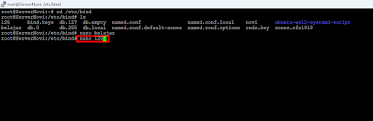







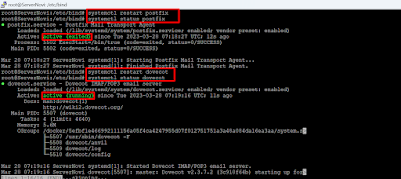








Komentar
Posting Komentar